Importante:
-
O suporte para o aplicativo de Sincronização do OneDrive antigo (Groove.exe) terminou.
-
A partir de 1º de fevereiro de 2021, você não poderá mais sincronizar suas Bibliotecas Compartilhadas e OneDrive usando o aplicativo OneDrive antigo (Groove.exe).
-
Isso não se aplica aos clientes "Local", em que o OneDrive e o SharePoint são hospedados pela sua equipe de TI.
-
Se você for um administrador de TI ou microsoft 365, consulte este artigo: Transição do aplicativo de sincronização OneDrive for Business anterior.
Com o aplicativo Sincronização do OneDrive, você pode sincronizar arquivos entre seu dispositivo e a nuvem, para que você possa acessar seus arquivos de qualquer lugar. O novo aplicativo Sincronização do OneDrive fornece vários recursos novos e aprimorados, como a opção de ver informações sobre seus arquivos no Centro de Atividades, pausar ou controlar a sincronização, enviar comentários para a Microsoft, desempenho aprimorado e outros aprimoramentos. Mostraremos como identificar qual aplicativo você tem e atualizar o aplicativo Sincronização do OneDrive antigo (Groove.exe) para o novo aplicativo Sincronização do OneDrive (OneDrive.exe).
Qual aplicativo eu tenho?
Verifique o ícone do OneDrive na barra de tarefas. Talvez seja necessário selecionar a seta Mostrar ícones ocultos ao lado da área de notificação para ver o ícone do OneDrive. O aplicativo de Sincronização do OneDrive antigo (Groove.exe) tem uma nuvem azul com delineamento em branco, conforme mostrado abaixo.
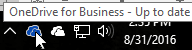
Se você vir ícones diferentes, conforme mostrado abaixo, terá o novo aplicativo do OneDrive e não precisará atualizar o aplicativo.
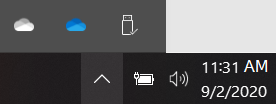
Se o ícone não for exibido na área de notificação, pode ser que o OneDrive não esteja em execução. Selecione Iniciar, digite OneDrive na caixa de pesquisa e selecione OneDrive nos resultados da pesquisa.
Você também pode ver qual aplicativo você tem nos resultados da pesquisa.
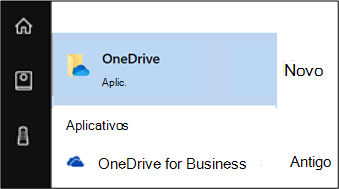
Observações:
-
Você deve continuar usando o aplicativo antigo Sincronização do OneDrive para bibliotecas hospedadas no SharePoint Server 2016 ou anterior, e bibliotecas que pessoas de fora da sua organização compartilharam com você. Essas bibliotecas não têm suporte para o novo aplicativo Sincronização do OneDrive e não serão transicionadas do aplicativo de sincronização anterior.
-
Se você não tiver certeza de quais bibliotecas está usando, entre em contato com o administrador. Se você for um administrador de TI ou do Microsoft 365, consulte Bibliotecas para o aplicativo Sincronização do OneDrive antigo.
Como fazer atualizar o aplicativo?
-
Baixe a nova versão do aplicativo Sincronização do OneDrive aqui.
-
Entre no novo aplicativo Sincronização do OneDrive e sincronize seus arquivos. Consulte Sincronizar arquivos com o OneDrive no Windowspara obter instruções.
Depois que o aplicativo Sincronização do OneDrive for configurado, ele importará suas bibliotecas do aplicativo de sincronização antigo.
Solucionar problemas
A transição para o aplicativo Sincronização do OneDrive pode não ser bem-sucedida se você tiver a versão antiga do aplicativo Sincronização do OneDrive. Atualize para os aplicativos mais recentes do Microsoft 365 para empresas e os aplicativos Sincronização do OneDrive.
Se o aplicativo antigo ainda estiver em execução para bibliotecas que devem ser importadas após a configuração do novo aplicativo, siga estas etapas para disparar outra importação:
-
Vá para Iniciar e digite CMD e selecione Prompt de Comando na lista.
-
Copie este texto e cole no aplicativo Prompt de Comando:
%localappdata%\Microsoft\OneDrive\OneDrive.exe /takeover
Se você quiser limpo o aplicativo antigo, nos casos em que você vê o aplicativo antigo em execução para bibliotecas indesejadas, abra o Prompt de Comando usando as etapas acima e digite:
Groove.exe /shutdown
Groove.exe /limpo /all










